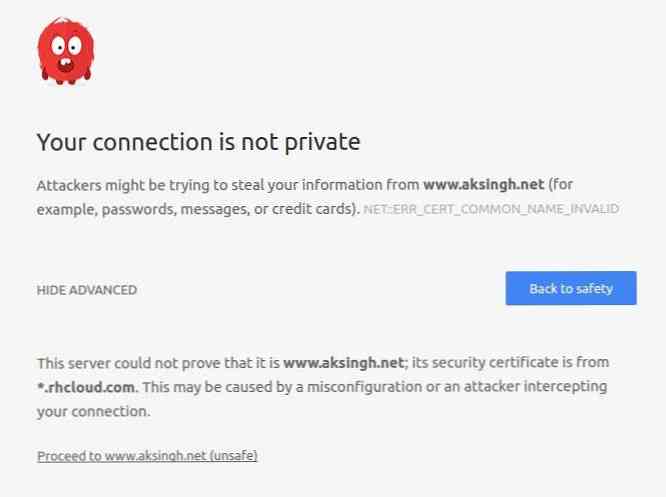Aero não é ido no Windows 8 6 recursos Aero você ainda pode usar

Muitas pessoas pensam que o Aero desapareceu completamente no Windows 8, mas isso não é verdade. A Microsoft não ajudou em nada ao dizer que eles "foram além do Aero" em vários posts no blog. No entanto, a aceleração de hardware e a maioria dos recursos do Aero ainda estão presentes.
Aero é mais que o Glass. O que realmente se passa é a marca Aero e o tema Aero Glass com bordas de janelas transparentes e desfocadas. O recurso Flip 3D, que não era usado por muitos usuários do Windows, também foi removido.
Aceleraçao do hardware
A área de trabalho do Windows 8 ainda é acelerada por hardware. O hardware gráfico do seu computador (conhecido como GPU) é usado para acelerar a renderização de janelas e outros elementos da interface. Isso acelera a renderização da janela, tirando parte da carga da sua CPU e permite efeitos gráficos mais brilhantes.
A Microsoft removeu as bordas transparentes da janela do Aero Glass e as substituiu por bordas de janela em cores sólidas, mas isso não é um retorno para a área de trabalho não composta do Windows XP. Na verdade, a barra de tarefas da área de trabalho ainda é transparente.

Animações de janela
As animações de janela do Aero também estão presentes. As animações que aparecem quando você abre, fecha, minimiza ou restaura uma função de janela, assim como faziam no Windows 7.

Aero Peek
O recurso Aero Peek, que esconde as janelas da vista, também ainda está presente. Para usar o Aero Peek, passe o cursor do mouse sobre uma miniatura da barra de tarefas ou pressione Alt-Tab e a guia em uma janela. A janela em que você está passando será exibida e todas as outras janelas ficarão transparentes. As bordas ao redor das janelas parecem um pouco menos parecidas com vidro, mas esse recurso funciona da mesma forma.

Você também pode passar o cursor sobre o botão Mostrar área de trabalho, no canto inferior direito da barra de tarefas, para visualizar a própria área de trabalho. Se isso não funcionar, clique com o botão direito na barra de tarefas e selecione Propriedades. Verifica a Use Peek para visualizar a área de trabalho caixa de seleção. (Note que agora é referido como Peek - não Aero Peek, como é chamado no Windows 7.)

Aero Snap
O Aero Snap funciona exatamente como no Windows 7. Arraste e solte a borda de uma janela para o lado esquerdo ou direito da tela e solte-a para redimensionar rapidamente a janela e fazer com que ela ocupe metade da tela. Você também pode usar o atalho de teclado Tecla do Windows + Seta para a esquerda ou Tecla do Windows + Seta para a direita para fazer rapidamente uma janela ocupar as metades esquerda ou direita da tela.

Miniaturas da Barra de Tarefas ao Vivo
As pré-visualizações da barra de tarefas ao vivo do Aero também estão presentes. Ao passar o mouse sobre um ícone da barra de tarefas, você verá miniaturas de todas as janelas abertas. Estas não são apenas pré-visualizações estáticas - elas são atualizadas junto com a própria janela. Se você estiver reproduzindo um vídeo, verá o vídeo sendo reproduzido na miniatura de visualização. se você estiver jogando um jogo, você pode assistir o jogo continuar a rodar na pré-visualização.

Aero Shake
O recurso Aero Shake menos comumente usado também está presente. Para usar o Aero Shake, pegue a barra de título de uma janela com o mouse e balance a janela na tela. Todas as outras janelas serão minimizadas automaticamente. Se você pegar a área da janela e agitá-la novamente, as janelas minimizadas retornarão automaticamente às suas posições iniciais.

Foi: Flip 3D
O recurso Flip 3D introduzido no Windows Vista foi removido agora. O Flip 3D ativou um alternador de janela tipo Alt-Tab quando você pressionou a tecla Windows e o Tab ao mesmo tempo. Com o Flip 3D, você “gira” através de miniaturas maiores para selecionar uma janela aberta.

No Windows 8, a Microsoft agora usa a combinação de teclas de atalho Windows Key + Tab para o novo switcher, que alterna entre os aplicativos modernos do Windows 8. (O alternador tradicional Alt + Tab ainda está disponível. Ele funciona com aplicativos de desktop e de estilo moderno.)

Longe: Aero Glass
O recurso Aero Glass, que oferecia bordas de janelas transparentes e semelhantes a vidro, foi removido. Não é simplesmente fora de padrão - a Microsoft removeu o código para o efeito de desfoque que permitiu que o Aero Glass funcionasse corretamente.

Em vez das bordas das janelas transparentes, semelhantes a vidro, a área de trabalho do Windows agora possui bordas de janela em cores sólidas. Isso é o que a Microsoft quer dizer quando afirma que o Aero foi removido. (A barra de tarefas ainda é parcialmente transparente, no entanto.)

Há uma maneira de reativar as bordas transparentes das janelas e obter um efeito parecido com o Aero Glass, mas não funciona tão bem quanto esperávamos. A remoção do recurso de desfoque significa que as bordas da janela serão completamente transparentes, o que pode ser uma distração. Há também a corrupção gráfica em algumas situações - a Microsoft claramente não quer mais ninguém usando o Aero Glass.

A boa notícia é que o Aero não desapareceu completamente no Windows 8 - a Microsoft não está nos arrastando de volta à era do Windows XP, removendo toda a aceleração de hardware e efeitos 3D. No entanto, o Aero Glass - talvez o recurso mais proeminente voltado para o usuário da Aero - se foi.
Se você gosta do Aero Glass, isso é uma pena - mas se você estivesse preocupado com a remoção da aceleração por hardware da Microsoft e com os outros recursos do Aero, você pode respirar aliviado.